路由器如何正确连接宽带网络?
路由器连接宽带的操作步骤
想要在家享受稳定的网络,正确连接路由器与宽带是关键,以下是详细操作流程,帮助用户快速完成配置。
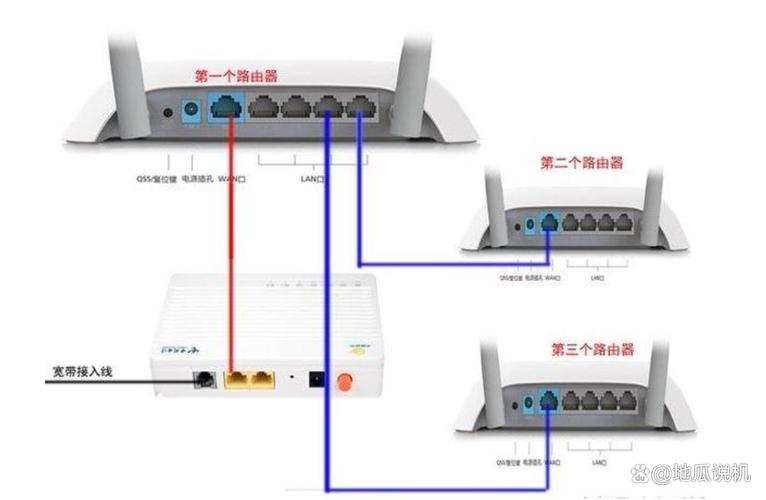
一、准备材料
1、路由器(建议选择华为、TP-Link等主流品牌);
2、网线(通常随路由器附赠);
3、宽带账号及密码(由网络运营商提供);
4、通电插座。
二、物理连接步骤

1、接通电源:将路由器电源适配器插入插座,并连接至路由器电源接口。
2、接入宽带网线:将宽带入户线(一般为光纤或网线)插入路由器WAN口,接口通常标注为“WAN”或颜色区别于其他接口。
3、连接电脑或手机:
有线连接:用网线将电脑与路由器LAN口相连;
无线连接:打开设备Wi-Fi功能,搜索路由器默认名称(如“TP-Link_XXXX”),首次登录需输入默认密码(见路由器底部标签)。
三、登录路由器后台配置
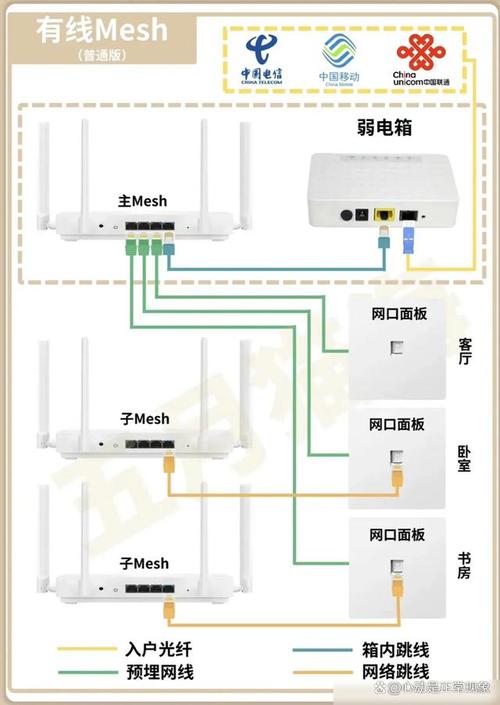
1、打开浏览器,输入路由器管理地址(常见为192.168.1.1或192.168.0.1),按回车键;
2、输入管理员账号和密码(默认一般为admin/admin或见路由器标签);
3、进入“上网设置”页面,选择“宽带拨号(PPPoE)”模式;
4、填写运营商提供的宽带账号及密码,点击“保存”;
5、重启路由器,等待指示灯显示“常亮”或“绿色”,表示联网成功。
四、无线网络设置优化
1、修改Wi-Fi名称与密码:进入“无线设置”页面,自定义SSID(网络名称)和密码,建议使用“字母+数字+符号”组合,提升安全性;
2、选择信号频段:双频路由器建议分开设置2.4GHz(覆盖广)和5GHz(速率高);
3、开启防蹭网功能:部分路由器支持“MAC地址过滤”或“访客模式”,可限制未知设备接入。
五、常见问题排查
无法连接网络:检查WAN口网线是否松动,确认宽带账号密码正确;
信号弱:将路由器放置在开阔位置,远离金属物体或微波炉等干扰源;
频繁断网:尝试重启路由器或联系运营商检测宽带线路。
个人建议
购买路由器时,优先选择支持千兆端口与Wi-Fi 6协议的产品,以适应未来网络升级需求,定期更新路由器固件,可提升稳定性与安全性,若对配置流程不熟悉,可联系品牌客服获取一对一指导,避免因操作失误影响使用体验。










